|
1.1 第一步: 安装IIS服务器 IIS是Windows上的Internet信息服务器.简单地说,就是建立WWW网站的服务器软件.和Linux下的Apache类似.因为一般的用户的电脑都没有装有IIS,但是IIS也是我们开发ASP.NET必备的软件,虽然它不是开发工具,但是它也是我们必须的. IIS的安装文件一般都是放在了Windows的安装光盘上,所以你得有你的Windows安装光盘,然后从上面选择增加IIS这个Windows组件就可以了. 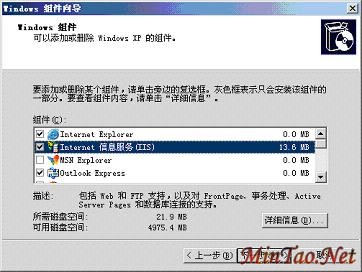 安装完成后, C:\Inetpub\wwwroot的目录就是你的WWW服务器对应的目录.比如说,http://localhost/XXX就对应C:\Inetpub\wwwroot\XXX这个目录.这里的localhost就是本地主机的意思.当然了,如果是别人要访问这台机器,那么就需要把localhost换成本机的IP地址. 1.2 第二步: 安装开发工具 ASP.NET的开发工具当然就是Microsoft的Visual Studio.NET了. 我自己的机器上装的是2003版本,一般VS.NET都会带有Visual C++, Visual C#, Visual BASIC.NET等等工具.ASP.NET当然就是我们这里要讲解的基于.NET开发Web应用程序的工具了.ASP.NET开发出来的Web应用程序的代码可以是C#也可以是VB.NET,总之,ASP.NET开发出来的网页的执行代码只要是基于.NET就可以了. 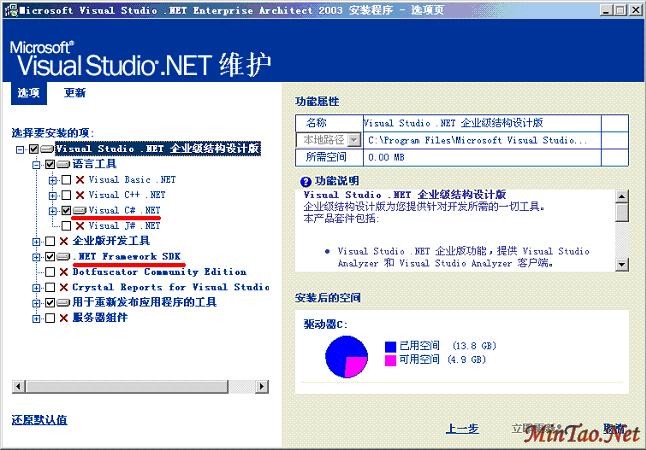
有些时候,我们的安装IIS和VS.NET的顺序搞反了,先装.NET后装IIS, 结果就导致我们的IIS上没有安装上.NET的一些东西(比如ASP.NET),那么解决办法很简单.在.NET的安装路径里面运行一个IIS注册程序就可以了. 在我的计算机中路径如下:C:\WINDOWS\Microsoft.NET\Framework\v1.1.4322, 我们只要在命令提示符执行此程序,即:
C:\WINDOWS\Microsoft.NET\Framework\v1.1.4322>C:\WINDOWS\Microsoft.NET\Framework\v1.1.4322\aspnet_regiis.exe –i 或 C:\WINDOWS\Microsoft.NET\Framework\v1.1.4322>C:\WINDOWS\Microsoft.NET\Framework\v1.1.4322\aspnet_regiis.exe /i 执行之后提示: 开始安装ASP.NET (1.1.4322.0)。 已安装完ASP.NET (1.1.4322.0)。 1.3 第三步: 利用Visual Studio.NET创建一个Web应用程序 首先打开VS.NET,然后选择创建新项目 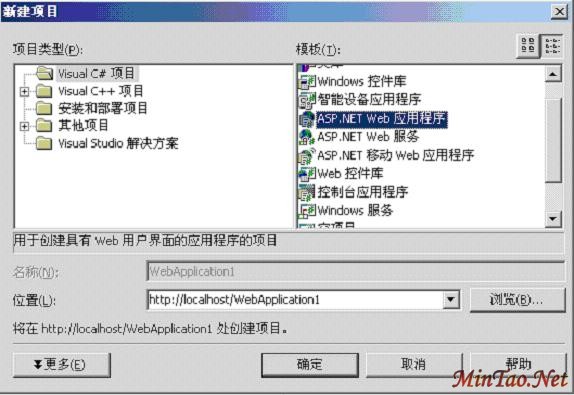
选择ASP.NET Web应用程序后.

然后随便加个东西到网页上去:
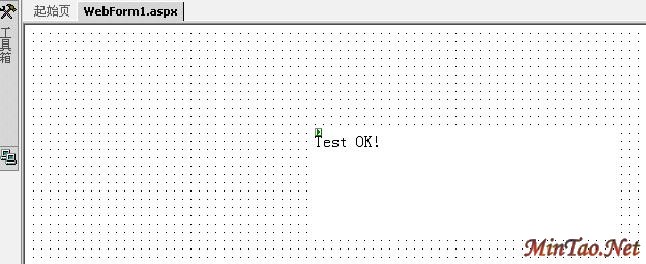
然后点击运行Web应用程序,就会出现:
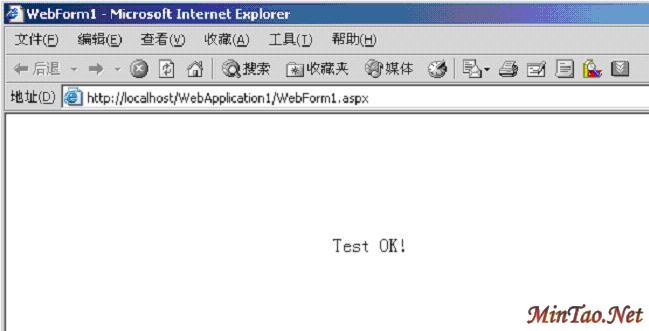
这个我们开发的Web应用程序的网页: WebForm1.aspx
一般ASP.NET的网页的扩展名就是aspx 1.4 第四步 发布我的ASP.NET的Web应用程序到其它服务器 这一节我是打算最详细讲解的部分.因为里面牵涉到IIS的关于ASP.NET的执行设置,Web程序的上传,执行等很多细节问题,而这些问题在一般的书上却是讲得很少,但是它又是我们在实际应用成经常遇到的问题,所以有必要在这里讲解清楚. 一般我们在使用VS.NET创建一个Web工程的时候,VS.NET会自动把一些关于IIS,Web网页等设置给你做好,所以不需要你改动什么.但是如果你要把你开发的Web程序放在别人的机器,比如公共网的服务器上的时候,就需要你手动设置这些东西了. 首先我们需要知道的是,任何一个IIS上执行ASP.NET都需要事先在IIS内设置要执行的Web程序的所在虚拟目录.比如下面我要创建一个以D:\WebGame1为目录的虚拟可执行目录. 创建/设置虚拟目录 打开服务器上的”控制面板”中的” 管理工具”中的” Internet 服务管理器” 在左边的目录中找到”默认Web站点”,然后点击鼠标右键菜单中的新建虚拟目录,进入创建虚拟目录的向导对话框. 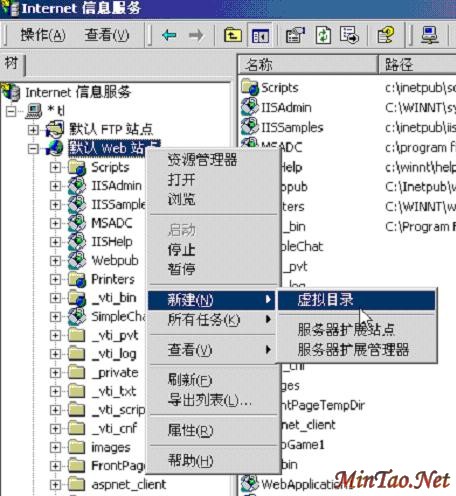
在创建向导中, 1 Step.在”虚拟目录别名”对话框上取个名字,我取的还是WebGame1, 2 Step.在”目录路径”上输入”D:\WebGame1”这个目录的路径. 3 Step.在访问劝限的对话框中直接点下一步 4.Step.最后完成创建虚拟目录 当然,其实你也可以不必非得创建一个虚拟目录,其实你把WebGame1这个目录复制到C:\Inetpub\wwwroot\下,然后在IIS中,右键点击它的”属性”,弹出属性对话框 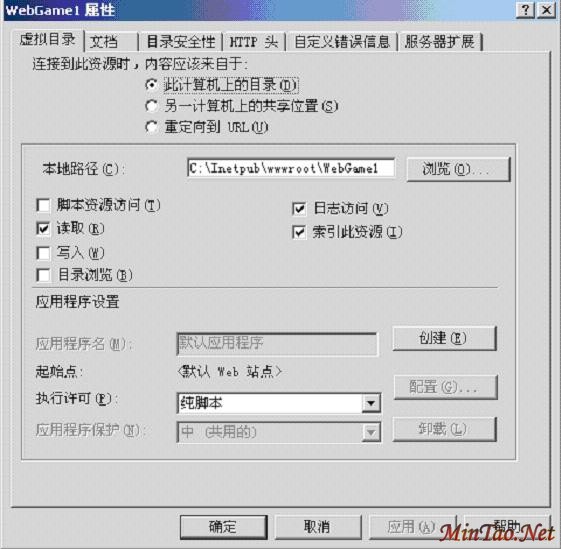
然后选择”应用程序设置”中的”创建(E)”按钮即可. 那么这个目录也就被设置成虚拟目录了. 测试ASP.NET 当虚拟访问目录设置成功了后,那么就可以放一个普通的*.html网页文件到这个目录中去.然后改成*.aspx,通过http://localhost/xxx/xxx.aspx来测试一下.如果能够打开,那么恭喜你,你的ASP.NET的设置成功了. 关于Web应用程序. 一般VS.NET创建的Web程序都是代码后置的方式,也就是说*.aspx和*.aspx.cs分开的.在*.aspx文件中,指明代码文件所在的地方和继承的class,如下 <%@ Page language="c#" Codebehind="WebForm1.aspx.cs" Inherits="WebGame1.WebForm1" %> 这里的Codebehind就是我们的*.aspx.cs代码文件所在的地方,Inherits就是指明的我们的Web窗体的class名字. 一般我们最好是把cs代码编译好,变成dll后再上传到服务器的虚拟目录最好.那么只要把Codebehind这一项去掉就可以了.但是Inherits就必须指明好Web窗体的Class. 注意1: VS.NET编译好代码后,会在工程目录上生成一个bin的目录,里面就会保存一个名字叫WebGame1.dll的文件.上传服务器的时候,需要把这个bin目录( 包括里面的dll 文件)上传到虚拟目录的根目录下,比如前面我创建的D:\WebGame1这个虚拟目录,上传后就是D:\WebGame1\bin. 你的*.aspx目录中的Inherits = “WebGame1.WebForm1” 就是指明这个*.aspx的Web窗体的代码是在虚拟目录\bin里面的WebGame1.dll文件中的WebForm1这个Web Class. 注意2: 如果没有特殊需要,一般来说,除了*.aspx和bin目录,我们最好不要把其它VS.NET工程里面的文件上传到服务器的虚拟目录下,否则经常就会出现访问错误的提示(总之我是被这个问题整了很久,不知道怎么回事). [1] [2] 下一页
[C语言系列]NET 中C#的switch语句的语法 [系统软件]托拽Explore中的文件到VB.net的窗口
[系统软件]Boost库在XP+Visual C++.net中的安装 [常用软件]新配色面板:Paint.Net3.0RC1官方下载
[常用软件]用内建的“Net Meeting”聊天 [VB.NET程序]Henry的VB.NET之旅(三)—共享成员
[VB.NET程序]Henry的VB.NET之旅(二)—构造与析构 [VB.NET程序]Henry的VB.NET之旅(一)—失踪的窗体
[VB.NET程序]在托盘上显示Balloon Tooltip(VB.NET) [VB.NET程序]Henry手记-VB.NET中动态加载Treeview节点(二)
| 















